סקירת הזמנות
כאשר חנות מתחילה לקבל הזמנות, עמוד ניהול ההזמנות מתמלא. עבור ל: WooCommerce > הזמנות.
בכל שורה מוצגים מספר פרטים. חלקם נמצאים במצב ברירת המחדל וחלקם ניתן להוסיף. האפשרויות הזמינות הן:
- מספר הזמנה ושם הלקוח
- תאריך הרכישה
- סטטוס ההזמנה
- כתובת לחיוב
- כתובת למשלוח
- סה”כ רכישה
- פעולות
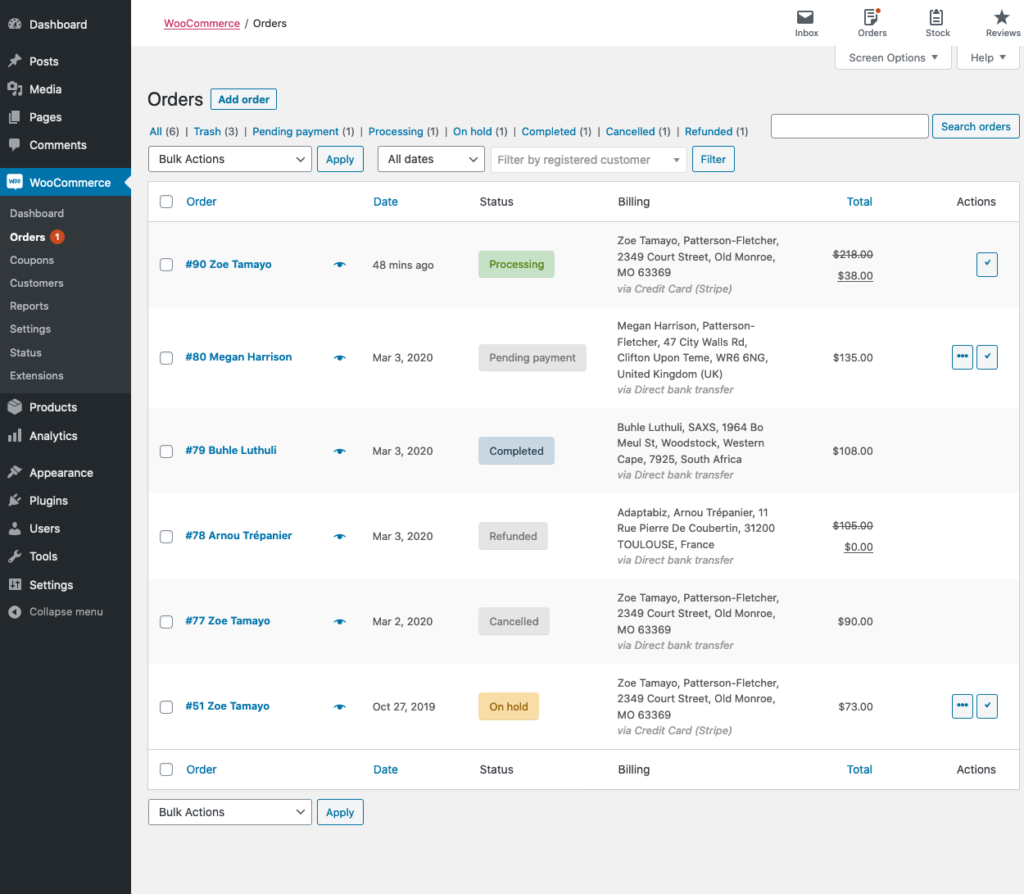
כדי לשנות את העמודות הללו:
- נווטו לווקומרס > הזמנות.
- בחרו אפשרויות המסך בפינה הימנית העליונה.
- בחרו אילו עמודות להציג.
- בחרו כמה פריטים ברצונכם להציג בכל עמוד.
- לאחר מכן, לחצו על “החל”.
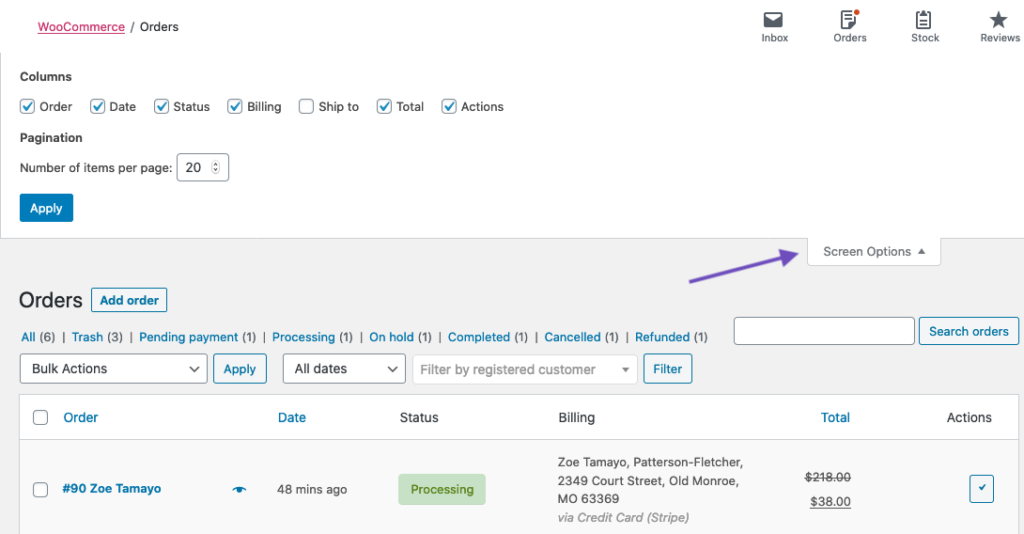
סינון וסידור הזמנות
סינון הזמנות לפי תאריך (חודש/שנה) או לפי לקוחים רשומים.
- בחרו את החודש או חפשו לקוח רלוונטי.
- בחרו “סנן”.

סדרו הזמנות בסדר עולה או יורד לפי מספר הזמנה, תאריך או סכום על ידי בחירה בכותרת המתאימה.
שימו לב שעמודת “סכום” אינה כוללת את סכום ההחזרה.
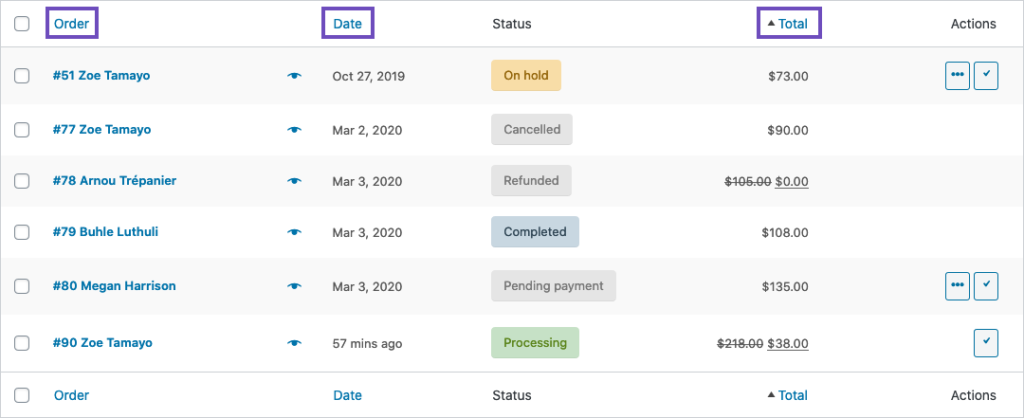
לחצו על מספר ההזמנה ושם הלקוח כדי לראות את דף ההזמנה היחידי, שם תוכלו גם לערוך את פרטי ההזמנה, לעדכן את הסטטוס ולהוסיף הערות. פרטים נוספים על כך נמצאים בצפייה ועריכה של הזמנות יחידות.
חיפוש ואיתור הזמנות
ניתן למצוא הזמנות באמצעות תיבת החיפוש הממוקמת בחלק העליון הימני של רשימת ההזמנות. יש להזין מספר הזמנה, שם לקוח או מידע אחר שמופיע ברשימת ההזמנות כמו כתובת. לחץ על “חיפוש הזמנות” או לחץ על מקש ה-Enter במקלדת ותוצאות החיפוש יציגו רשימה של הזמנות המתאימות.
צפייה בהזמנות
שורות ההזמנה מכילות אייקון תצוגה מקדימה בצורת עין.

בלחיצה על התצוגה המקדימה, ייפתח תיבת דו-שיח המכילה את מספר ההזמנה, מצב ההזמנה, פרטי החיוב, אמצעי התשלום, פרטי המשלוח, אמצעי המשלוח, הפריטים שהוזמנו ואפשרות לשנות את מצב ההזמנה.
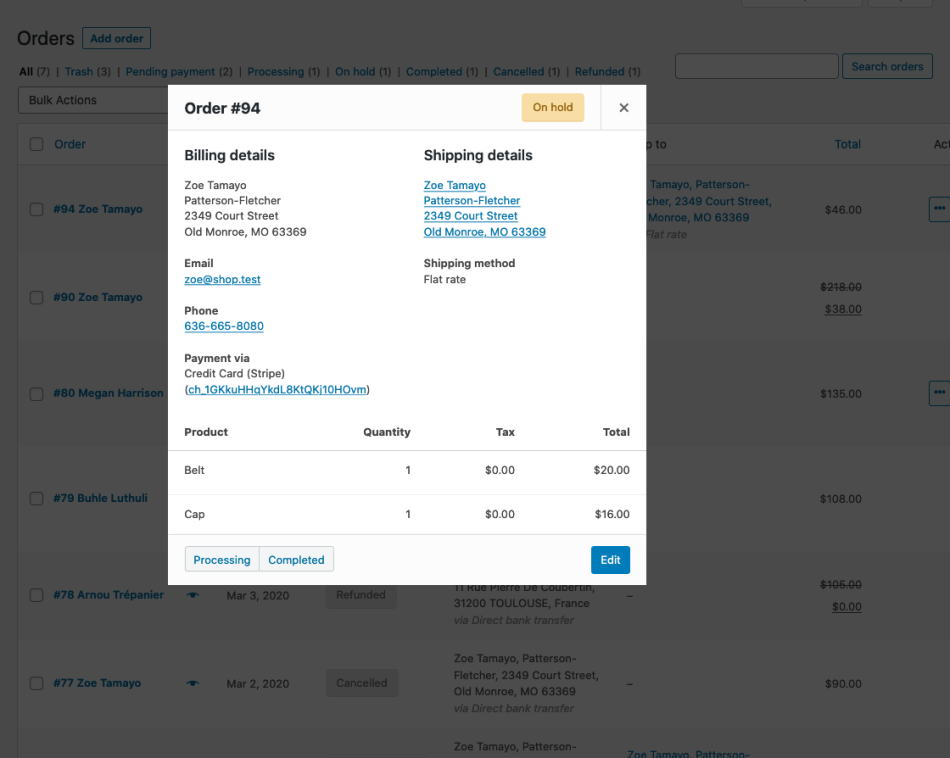
סטטוסים של הזמנות בסקירת כל ההזמנות
סטטוסים של הזמנות בסקירה מוצגים בקודי צבעים ומתארים את המצב הנוכחי של ההזמנה.
- מבוטל – אפור
- הושלם – כחול
- נכשל – אדום
- בהמתנה – כתום
- ממתין לתשלום – אפור
- מעובד – ירוק
- הוחזר – אפור
ביצוע פעולות בהזמנות
בעת העברת העכבר מעל סטטוס הזמנה, מוצגות הערות שנעשו על ההזמנה.

בסוף כל שורה יש כפתורי קיצור לסימון מהיר של הזמנות כמעובדות או הושלמות.

ניהול הזמנה
מעמוד ההזמנות, ניתן לצפות בכל נתוני הזמנה, לערוך ולעדכן.
- שינוי מצב הזמנה.
- עריכת פריטי הזמנה – שינוי המוצר, המחירים והמיסים.
- ניהול מלאי – הפחתה ושחזור מלאי עבור הזמנה.
- פעולות על הזמנה – שליחת פרטי הזמנה בדוא”ל ללקוח (שימושי אם נעשתה יצירת הזמנה ידנית עבור לקוחות) או הפקת הרשאות הורדה מחדש.
- עריכת מאפייני מוצר – שינוי תכונות המוצר כדי לערוך וריאציות על ידי הסרת והוספת מאפיינים.
- החלת קופונים. יידרש למצוא את קוד הקופון על מנת להחילו על הזמנה. ניתן לעקוב אחרי מספר
- השימושים בקופון, וקופונים ניתן גם להסיר מהזמנה. שים לב: ההזמנה חייבת להיות במצב שלא שולמה על מנת שהקופונים ישפיעו עליה.
- הוספת דמי שירות. ניתן להזין סכום או אחוז על מנת להוסיף דמי שירות להזמנה. דמי השירות השליליים יחלקו מס בין כל הפריטים האחרים ולא יאפשרו לסך העגלה לרדת מתחת לאפס
פרטי הזמנה
בחלונית פרטי הזמנה ניתן לראות את הפרטים הבאים:
- מספר הזמנה
- פרטי התשלום
- תאריך ושעת הזמנה
- סטטוס הזמנה
- פרטי הלקוח: שם משתמש וכתובת דוא”ל, יחד עם קישור לצפייה בפרופיל הלקוח ורכישות קודמות
- פרטי החיוב
- פרטי המשלוח
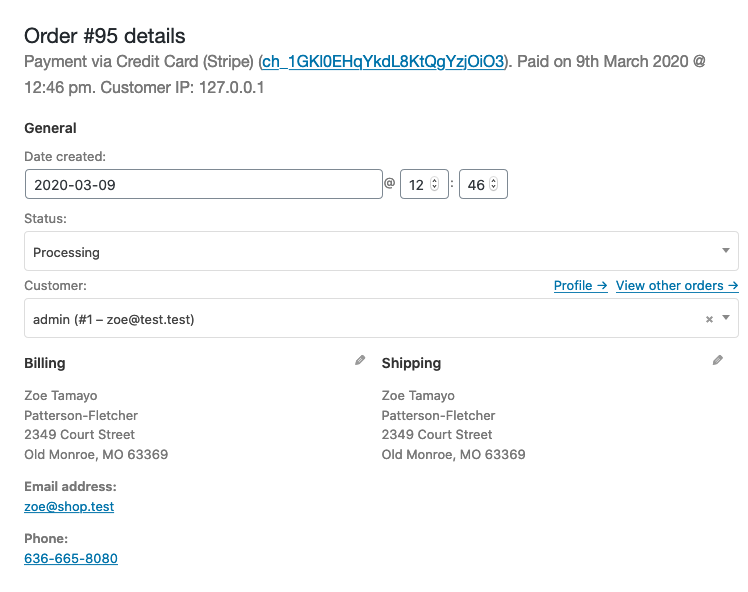
עריכת פרטי הזמנה
הרבה מהפרטים בסעיף זה ניתן לעדכן ו/או לשנות.
- כדי לשנות את התאריך והשעה, יש להשתמש בתפריט הנפתח לבחירת תאריך ובמדדי הכמות לבחירת השעה.
- כדי לשנות את הסטטוס, יש לבחור את הסטטוס המתאים בתפריט הנפתח.
- כדי לשנות את הלקוח, יש לבחור את הלקוח הנוכחי ולחפש את הלקוח החדש.
בחלק ה”חיוב” וה”משלוח”, ניתן לשנות כמה פרטים נוספים. כדי לעשות זאת, יש לבחור בסמל העפרון ליד כל אחד מהם.
- בחלק ה”חיוב”, ניתן לשנות את הדברים הבאים:
- כתובת חיוב — ניתן גם לטעון את כתובת החיוב מפרופיל הלקוח על ידי בחירת “טען כתובת חיוב”
- כתובת דוא”ל
- מספר טלפון
- אמצעי התשלום ופרטים
- בחלק ה”משלוח”, ניתן לשנות את הדברים הבאים:
- כתובת משלוח — ניתן גם לטעון את כתובת המשלוח מפרופיל הלקוח או להעתיק מהכתובת החיוב
- הערת לקוח
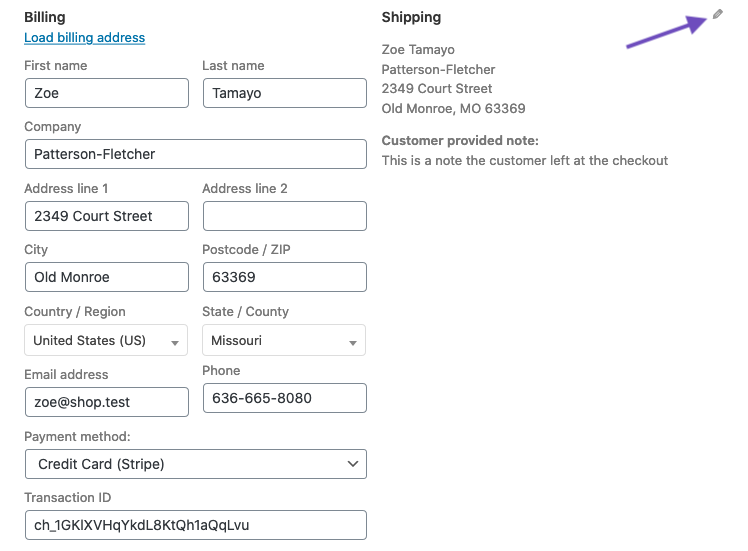
ברגע שתערכו את השינויים הנדרשים, יש לבחור “עדכן” כדי לעדכן את ההזמנה.
פריטי הזמנה וסכומים (באנגלית: Order Items and Totals)
צפייה בפריטי הזמנה
החלק הבא בדף ההזמנה הוא חלונית פריטי הזמנה. בחלונית זו מופיעים פריטי המוצרים, פרטי המשלוח וסיכום ההזמנה.
- בכל שורת פריט מוצר מופיעים הפריטים הבאים:
- תמונת המוצר
- שם המוצר
- עלות המוצר היחיד
- כמות
- סך הכל (עלות המוצר כפול הכמות, עם הנחות שהוחלו)
- מיסים
- מתחת לכך, מוצגים פרטי המשלוח. זה יכול לכלול:
- שיטת משלוח
- פריטים מארוזים
- עלות כוללת
- מיסים
- הקטע האחרון מכיל סקירה של הוצאות ההזמנה. חלק זה ישתנה אם ההזמנה כבר נשארה. כברירת מחדל, יתווסף:
- סך כלל הפריטים – העלות ללא מס
- קופונים – סכום הנחה שנגזר משימוש בקופונים; הקופונים שהושתמשו מוצגים בצד שמאל של חלק זה
- משלוח – עלות המשלוח עבור הזמנה
- מיסים – סכום המסים עבור כל ההזמנה; זה יוחלף על ידי קוד המס שהוחל על ההזמנה
- סך הכל להזמנה – סכום כולל של ההוצאות הנ”ל
- לבסוף, מתחת לקו, סקירה של תשלומים והעמלות שנלקחו באמצעות עמודי התשלום.
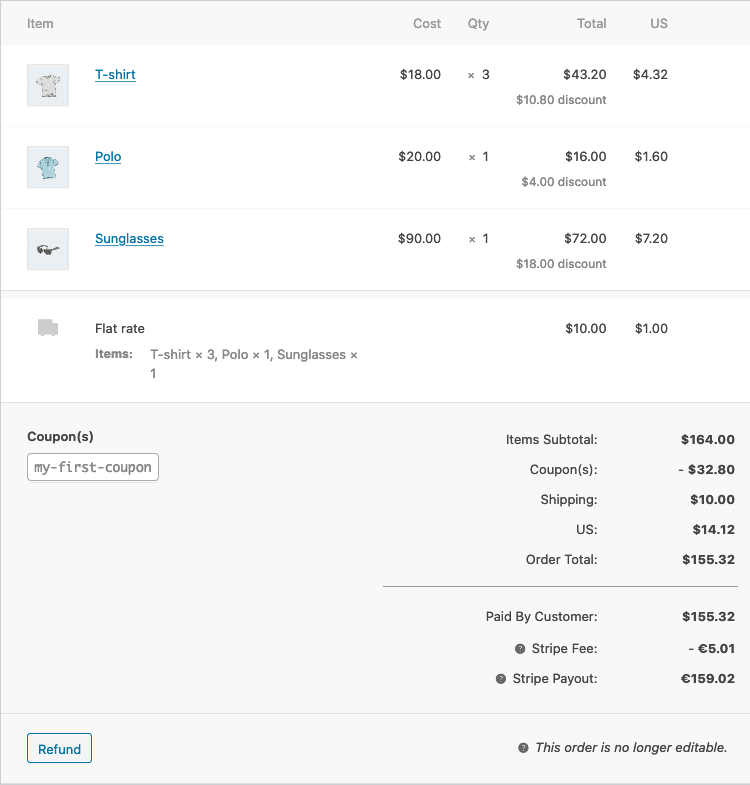
הוספה או עריכה של פריטי הזמנה
עם יוצא מן הכלל של החזרת כסף, פריטי הזמנה אינם ניתנים לעריכה אלא אם סטטוס ההזמנה הוא “המתנה לתשלום” או “בהמתנה”.
פריטי המוצר. בחרו אייקון העיפרון ליד קו המוצר כדי לערוך.

את הפריטים הבאים של המוצר ניתן לערוך:
- הוסף מטא – הוסיפו והסירו מטא כדי לשנות אפשרויות משתנות של המוצר.
- כמות – מספר הפריטים שהלקוח מרכיב.
- סה”כ – מחיר הפריט בקו והמס בקו לפני הנחות לפני המס.
- מס – עלות המס. לדוגמה, אם הלקוח פטור ממס, ייתכן שתרצו להסיר את המיסים.
פעולות נוספות. לאחר מכן, ניתן לבצע ארבע פעולות בתחתית החלון זה:

- הוספת פריטים – זה יציג לך שישה אפשרויות חדשות:
- הוסף מוצרים – הוסף מוצרים נוספים להזמנה.
- הוסף דמי עיבוד – הוסף דמי עיבוד נוספים, כמו אריזת מתנה.
- הוסף משלוח – הוסף עלות משלוח. לאחר מכן, בחר בסמל העריכה כדי לעדכן את השם, האמצעי, העלות והמס.
- הוסף מס – הוסף קוד מס נוסף לכל קטע בהזמנה.
- ביטול – ביטול אם אין לך רצון לבצע שינויים.
- שמירה – שמור לאחר ביצוע השינויים.
- ברגע שתעשה זאת, תוכל לבחור “חשב מחדש” אם אתה רוצה לבצע חישובים חדשים באופן אוטומטי בהתאם להגדרות החנות. זה יכול להיות שימושי אם אתה מוסיף או מסיר מוצרים, קופונים, אמצעי משלוח וכו’. שים לב שכל שינויי המס שכללת ידנית יוסרו מאחר והגדרות המס בחנות שלך יחולו בהתאם לכתובת הלקוח.

- החל קופון – אם הלקוח שכח להוסיף את הקוד קופון או אתה רוצה לפרגן ללקוח לפני שהוא משלם, בחירת אפשרות זו תציג חלון מודל שמאפשר לך להחיל קוד קופון.
- החזר – להחזיר את הכסף ללקוח. למידע נוסף על החזרים ידניים ואוטומטיים, ראה החזרים של WooCommerce.
הערות להזמנה
לוח הערות להזמנה מציג ערות שמצורפות להזמנה וניתן להשתמש בהן כדי לאחסן פרטי אירוע, כמו תוצאות תשלום או רמת הורדת המלאי, או להוסיף הערות להזמנה שהלקוחות יוכלו לראות. חלק מפריטי עמוד התשלום מוסיפים גם הערות למטרות ניתוח תקלות.
אפשריים סוגי הערות הבאים:
- סגול: הודעות סטטוס מערכת, כמו פרטי עמוד תשלום.
- אפור: עדכונים כלליים בסטטוס, כמו שינויי סטטוס או הערות פרטיות. הלקוחות אינם רואים את הערות אלה, אך ייתכן ויקבלו הודעה עליהן, לדוגמה כאשר הסטטוס משתנה מתהליך להושלם, נשלחת הודעת דוא”ל (תלוי בהגדרות שלך).
- כחול: הערות ללקוח. הלקוחות מקבלים הערות בדוא”ל, אך יכולים לראות אותן על ידי צפייה בהזמנה במקטע “החשבון שלי” שלהם.
הערות יכולות להיות כלי עוצמתי לתקשורת עם לקוחות או מנהלי חנות אחרים. צריך להוסיף מספר מעקב למשלוח? האם המלאי נדחה? הוסף הערת לקוח והם יידעו באופן אוטומטי.

כדי להוסיף הערה
השתמשו בתיבת הטקסט כדי להוסיף את תוכן ההערה.
בחרו באפשרות “הערה פרטית” או “הערה ללקוח” מהתפריט הנפתח.
בחרו בהוספה.
